Клас рішення про помилку не зареєстрований

- 2201
- 205
- Leo Kub
Деякі користувачі стикаються з проблемою "Клас не зареєстрований" під час входу в браузер Chrome або запуск інших програм у версіях операційних систем Windows 7, 8 та 10. Потрібно зрозуміти, що це повідомлення про помилку відображається, коли програма не може знайти шлях до реєстру системи. У деяких випадках причиною проблеми є встановлення хромованого веб -браузера за замовчуванням, як правило, це відбувається з користувачами Windows 8. Про те, як бути в такій ситуації та як вирішити цю помилку, ми зрозуміємо цю статтю. Йти!

Найчастіше проблема полягає в налаштуваннях системи системи.
"Клас не зареєстрований" у Chrome - рішення
Перше, що доцільно запустити, - це те, що браузер все ще може бути запущений, незважаючи на повідомлення про помилку. Для цього вам просто потрібно почати Chrome від імені адміністратора.
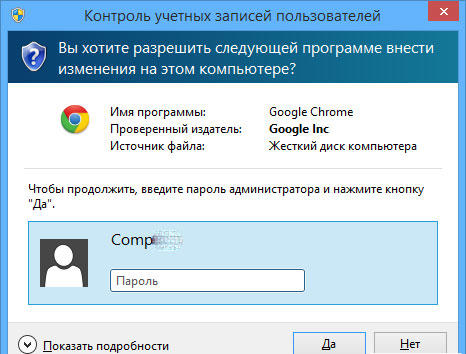
Потім перейдіть безпосередньо до усунення цієї самої неприємності. По-перше, створіть текстовий файл, в який потрібно вставити шлях до папки з цифрами, де є таке місце розташування: програмні файли (x86) -google-chrome-застосування. Тепер додайте до вказаного шляху: delegate_execute.Витягувати. Не забудьте поставити "\", перш ніж доповнити лінію. Після цього збережіть зміни та закрийте текстовий документ. Наступний крок - відкрити пошук Windows та ввести туди ""виконати"". Запустіть утиліту ""виконати"" та призначити ""regedit"" у полі входу. Редактор реєстру системи відкриється перед вами. У ньому знайдіть вкладку ""Редагувати"" та у списку, який з’явиться, виберіть елемент ""Знайти"". У вільному полі введіть ""5C65F4B0-3651-4514-B207-D10CB699B14B"". Пошук потрібного розділу, ви побачите рядок, що містить шлях до Google Chrome. Клацніть на цей рядок, щоб відредагувати його, а саме, скопіюйте те, що ви зберегли в текстовому документі. Тепер перейдіть до наступного рядка у зазначеному розділі. Потрібно повторити те саме з нею. Оклайте існуючий запис та вставте скопійований шлях. Щоб перейти до наступної папки, натисніть F3. Повторіть подібні дії в цьому розділі. Продовжуйте змінювати шляхи в рядках кожної папки, переходячи в них, натиснувши F3. Як тільки ви відвідуєте кожен каталог, що містить запис, який необхідно замінити текстовим файлом, який ви підготували в текстовому файлі, вікно відкриється з повідомленням ""Пошук у завершеному реєстрі"".

Тут завершено процес налаштувань. Щоб запустити Chrome, відкрийте папку за допомогою виконавчого файлу та натисніть на ""Chrome.Exe "". Як бачите, браузер запустив без повідомлення про помилку. Тепер спробуйте відкрити Google Chrome з робочого столу, все також повинно працювати належним чином.
Є ще один спосіб допомогти вирішити цю проблему. Це так:
- Перейдіть до ""властивостей"" виконавчого файлу веб -обличчя.
- Перейдіть на вкладку «Безпека».
- Далі натисніть кнопку ""Додатково"".
- У вікні ""Додаткові параметри безпеки"" Відкрийте вкладку ""Виберіть користувача"".
- Тепер знову натисніть ""додатково"", але вже у вікні ""Вибір:"" Користувач ""або"" Група "".
- Клацніть на кнопку ""Пошук"" та вкажіть назву свого користувача або виберіть ""Всі"".

Цей підхід призначений для виправлення помилки при запуску Google Chrome на Windows 8.
Щоб вирішити цю проблему у випадку інших програм у Windows 7 та 8, створіть тестовий документ та запишіть у нього наступне:

Потім збережіть зміни та закрийте файл. Наступним кроком стане зміна розширення цього текстового файлу: "".txt ""потрібно замінити"".Кажан "". Така зміна перетворить текстовий документ у виконуваний файл, який виправить цю проблему.

Тепер ви знаєте, як вирішити проблему ""клас не зареєстрований"". Якщо жоден із способів не допомогло вам позбутися проблеми, то в цьому випадку вихід буде банальною перевстановленням Windows. Залиште свій відгук про цю статтю та поділіться своїм досвідом у вирішенні цієї проблеми в коментарях.
"- « Встановлення та конфігурація клієнта пошти Mozilla Thunderbird
- Методи перезавантаження планшетів Доступні методи перезарядки »

